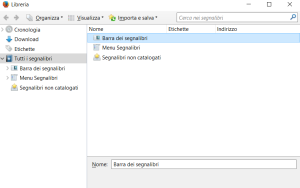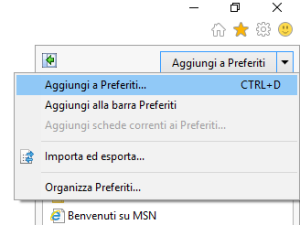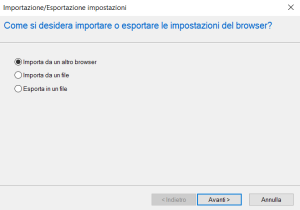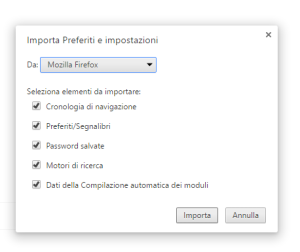In questa guida spieghiamo come esportare i preferiti da Firefox.
C’è un evento che rappresenta un vero e proprio problema per ogni utente della rete e che può rovinare irrimediabilmente la sua giornata. Si tratta della perdita di tutti i preferiti memorizzati in un browser durante mesi, se non anni di costante utilizzo. A questo punto, sorge una domanda, nel caso in cui si decida di abbandonare l’utilizzo di un browser per passare a un altro più utile ed efficiente per le proprie necessità, cosa risulta essere opportuno fare per non affrontare questa eventualità. Iniziamo con il dire che esistono delle soluzioni piuttosto semplici applicabili a ogni caso particolare. In questo articolo, però, ci concentreremo nello specifico su Firefox, per cercare di dare un aiuto a tutti quelli che, insoddisfatti della sua funzionalità o semplicemente desiderosi di novità, hanno deciso di abbandonare il browser di Mozilla per passare a Internet Explorer o provare Google Chrome.
A venirci in aiuto è lo stesso Firefox. Infatti, questo permette, attraverso una funzionalità integrata nel programma, di salvare tutti i segnalibri in un file HTML. Questo significa che, a disposizione dell’utente viene messo un file facilmente importabile in qualsiasi browser. In sintesi, grazie a questo particolare non da poco, è permesso riavere subito i propri siti preferiti a portata di click. Ovviamente ci sono dei passi da dovere compiere che vedremo nel dettaglio proprio all’interno dell’articolo.
Iniziamo con l’aprire Firefox cliccando sulla sua icona presente sul desktop o nel menu di avvio di Windows. Fatto questo, cliccate sul pulsante arancione Firefox, collocato in alto a sinistra, e selezionate la voce Segnalibri – Visualizza tutti i segnalibri dal menu che compare.
Nella finestra che si apre bisogna cliccare sul pulsante Importa e salva e selezionare l’opzione Esporta segnalibri in HTML dal menu che compare. A questo punto, indicate la cartella in cui desiderate salvare il file HTML con i segnalibri. Per concludere il procedimento, basta solo cliccare il pulsante Salva. In questo modo avete portato a termine un procedimento fondamentale per salvare i dati che vi interessano, ossia avete esportato i preferiti di Firefox. Il passo successivo è altrettanto importante, visto che si deve fare luce sul procedimento necessario per importarli nel nuovo browser scelto. Essenziale, dunque, è fare una distinzione a seconda che si scelga di utilizzare Internet Explorer o Google Chrome.
el caso in cui si utilizzi Internet Explorer, si deve cliccare prima sull’icona a forma di stella, che potete trovare in alto a destra, poi sulla freccia collocata accanto al pulsante Aggiungi a Preferiti.
Una volta fatto questo, bisogna selezionare la voce Importa e Esporta dal menu che compare. Poi, nella finestra che si apre, bisogna mettere il segno di spunta accanto alla voce Importa da un file, cliccare su Avanti e mettere il segno di spunta accanto alla voce Preferiti.
A questo punto si è quasi arrivati alla fine dal procedimento. Per concludere l’operazione, infatti, bisognerà cliccare ancora su Avanti e selezionare il file HTML esportato da Firefox cliccando sul pulsante Sfoglia. Per concludere basta selezionare la cartella in cui si vogliono importare i preferiti e cliccare sul pulsante Importa per concludere l’operazione e considerata definita l’operazione.
Nel caso, invece, si decida di utilizzare Chrome, la procedura è ancora più semplice. Infatti, è possibile importare i segnalibri di Firefox avviando semplicemente il browser, cliccando sull’icona che si trova in alto a destra e selezionando la voce Preferiti – Importa preferiti e impostazioni dal menu che compare.
Nella pagina che si apre, selezionate Mozilla Firefox dal menu a tendina, mettete il segno di spunta solo accanto alla voce Preferiti e cliccate sul pulsante Importa per completare l’operazione. A questo punto, avrete tutti i vostri preferiti a disposizione sul nuovo browser.
Esportare i preferiti da Firefox risulta essere quindi un’operazione piuttosto semplice e veloce.